ppt如何设置动画效果的动作路径
1、首先,打开PowerPoint软件。

2、然后,将ppt切换到功能区的插入选项卡状态,点击插入组内的形状选项,选择一个形状插入到幻灯片中。
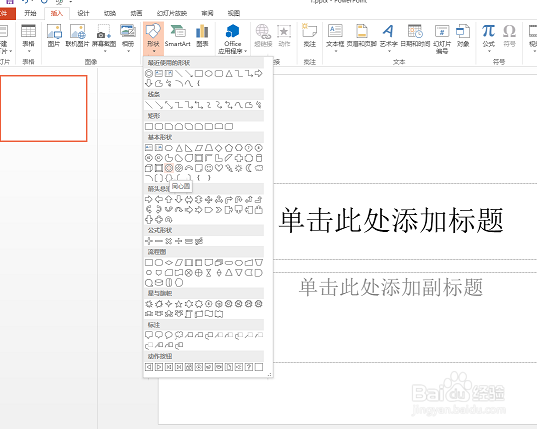
3、选中动画对象,将ppt切换到功能区的动画选项卡状态。

4、然后,点击动画组后面的下拉三角,在显示的菜单中选择其他动作路径选项。

5、点击之后,会弹出更改动作路径弹框,根据需要在其中选择一个合适的路径。选好之后,幻灯片内的对象就会显示该动作路径的效果。

6、或者可以点击幻灯片功能区最左边的预览选项也可以显示该动画效果的动作路径的显示效果,同时在幻灯片上也会显示该动作路径的轨迹。

7、如果要最路径进行修改的话,点击动画组内的效果选项,然后在出现的菜单中选择编辑顶点选项。

8、之后该动作路径就会被选中变成黑色,且会出现一系列顶点。想要改变那里,就用鼠标选中该顶点,然后移动到想要的位置即可。
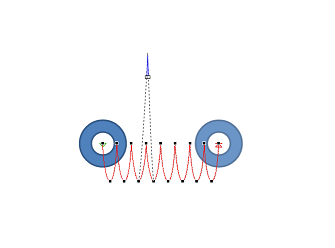
声明:本网站引用、摘录或转载内容仅供网站访问者交流或参考,不代表本站立场,如存在版权或非法内容,请联系站长删除,联系邮箱:site.kefu@qq.com。
阅读量:159
阅读量:129
阅读量:174
阅读量:127
阅读量:165